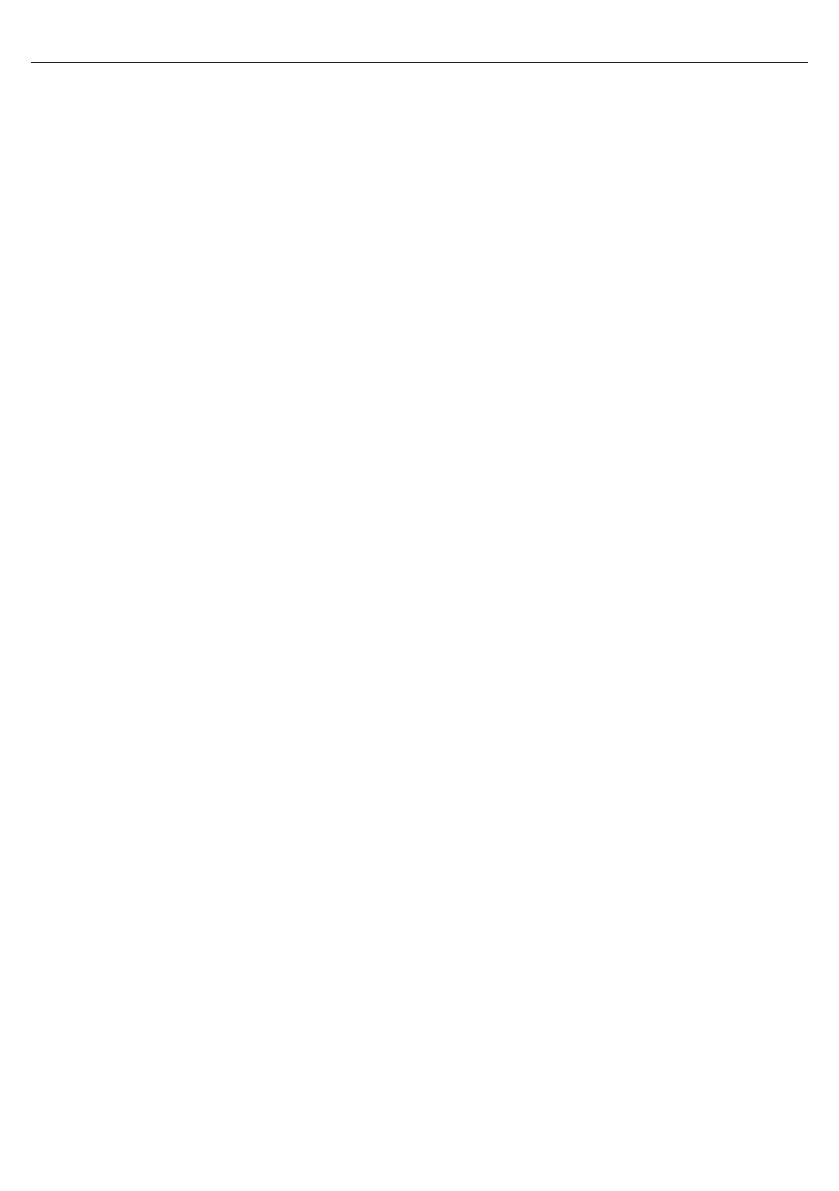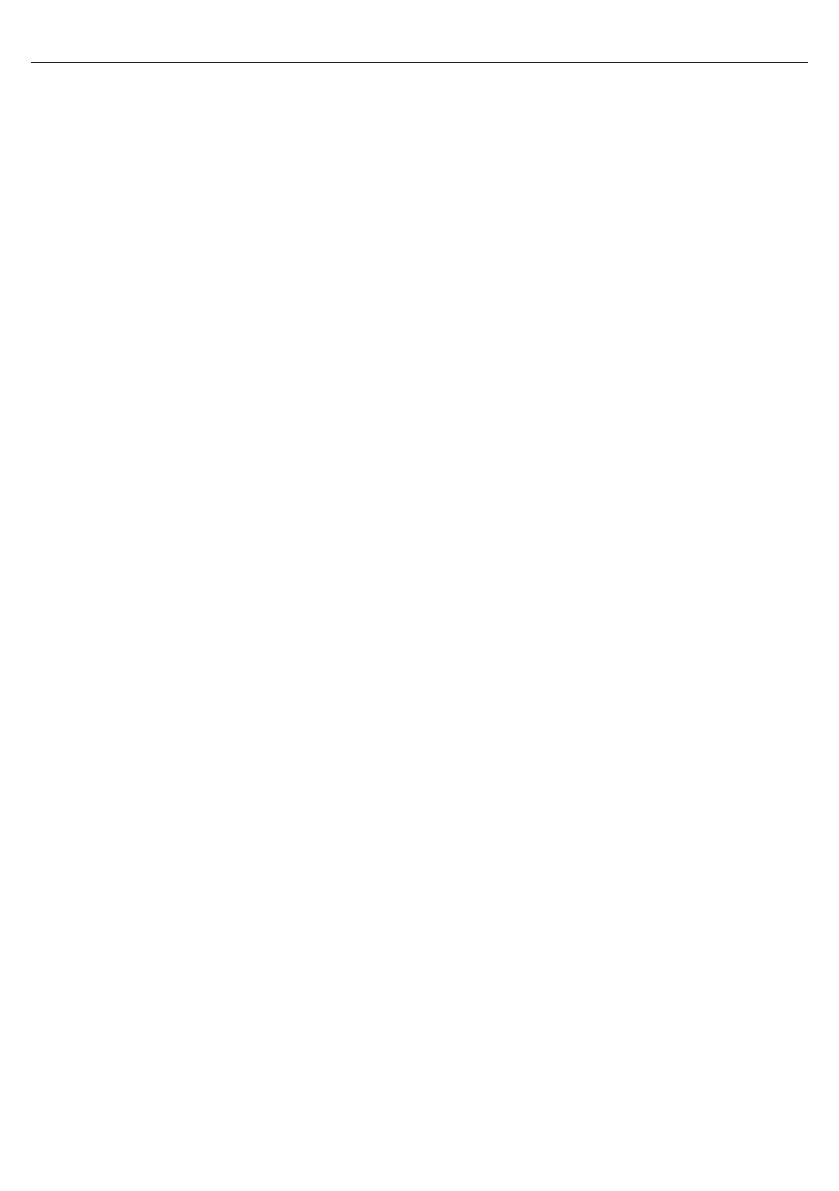
13
Réglages expert
Réduction du bruit - Filtre et réduit le bruit (interférences) à l'écran.
Gamma - Ajuste les tons entre les parties claires et sombres de l'image.
Contraste actif - Optimise automatiquement le rétroéclairage
et le contraste de l'image selon la luminosité de l'écran.
Rétroéclairage - Ajuste la luminosité de l'écran en
diminuant/augmentant le rétroéclairage du panneau.
Rouge - Ajuste le ton rouge de l'image.
Vert - Ajuste le ton vert de l'image.
Bleu - Ajuste le ton bleu de l'image.
Teinte CMS - Ceci est un standard permettant d'ajuster les
couleurs pour qu'elles soient plus rouges ou plus bleues.
Valeur CMS - Une valeur plus élevée augmente la luminosité de
l'image. Une valeur plus faible rend l'image plus sombre.
Saturation CMS - Augmente ou diminue la
saturation de la couleur sélectionnée.
SON
Mode Audio - Choisir parmi les préréglages suivants.
Standard - Réglages par défaut
Musique - Met la musique en valeur au-dessus des voix
Vidéo - Fournit le son plein en direct pour les lms.
Sports - Met le son en valeur pour le sport
Personnel - Sélectionne les réglages son personnalisés.
DTS Studio Sound - Active ou Désactive l'e et sonore.
DTS DRC - Ajuste le niveau de la plage dynamique pour les bandes sonores
de lms DTS. Les sons très forts s'estompent et les parties silencieuses
deviennent plus sonores. Recommandé pour l'écoute nocturne.
Enceinte - paramètres supplémentaires pour les enceintes
du téléviseur ou des haut-parleurs externes.
Sortie numérique - Réglages pour la sortie audio
numérique. Choisissez parmi les options suivantes :
Auto - Sélectionne automatiquement les meilleurs paramètres.
PCM - Le ux audio sera traité par le téléviseur.
RAW - Le ux audio sera traité par l'appareil connecté via
une sortie numérique (barre de son, récepteur AV, etc.).
Délai audio numérique - Permet à l'utilisateur d'ajuster le réglage
sonore pour synchroniser l'image et l'audio pour les haut-parleurs
externes reliés par l'intermédiaire d'une sortie audio numérique.
Décalage audio (ms) - Permet à l'utilisateur d'ajuster le réglage sonore
pour synchroniser l'image et l'audio pour les haut-parleurs de la TV.
Volume auto - Quand ‘on’ (activé) est sélectionné, le volume sonore se
maintient à un niveau constant indépendamment de l'entrée/source.
Réglages expert
Equilibrage - Pour commuter le son entre les
haut-parleurs de gauche et de droite.
Égalisateur - Ajuste le volume des di érentes fréquences sonores.
Les niveaux sonores de l'égalisateur peuvent être uniquement
ajustés lorsque le mode 'Personnel' est sélectionné.
Description Audio - Piste sonore additionnelle pour dé cient visuel.
Disponible uniquement pour les émissions de TV numérique.
Volume DA (Volume sonore de la Description Audio) - pour
ajuster le volume de la piste sonore de la Description Audio.
Canal
Antenne DVB - Mettre en place le type de signal de TV numérique
Air - Terrestre (DVB-T)
Câble - Câble (DVB-C)
Scan automatique - Permet de syntoniser à nouveau la
télévision pour tous les canaux numériques, les stations
radio numériques et les canaux analogiques.
Réglage manuel ATV - Permet de syntoniser
manuellement le signal analogique.
Recherche manuelle DTV - Permet de syntoniser
manuellement le signal numérique.
Mise à jour automatique des chaînes - Si vous réglez cette option
sur ON, les positions, noms et fréquences des chaînes seront mis à jour
régulièrement par le fournisseur. Cela peut entraîner des problèmes
si vous avez organisé la liste de chaînes vous-même. Dans ce cas,
nous vous recommandons de laisser cette option désactivée.
HbbTV - Permet à l'utilisateur d'activer ou désactiver HbbTV.
Pour utiliser HbbTV, la TV doit être connectée à internet
et la chaîne regardée doit être compatible HbbTV.
LCN - Placer LCN sur ON (Marche) pour disposer les canaux par préférences
de fournisseurs (s'applique seulement aux canaux DVB-T et DVB-C).
Réglage de la CAM - les services de paiement à la séance nécessitent
une « carte à puce » à insérer dans la TV. Pour souscrire à un service
de paiement à la séance le fournisseur délivrera une « CAM »
(module d'accès conditionnel) et une « carte à puce ». La CAM peut
alors être insérée dans le COMMON INTERFACE PORT ou Port de
l'interface commune (CI Card In). Ce menu vous permet d’a cher
des informations et de modi er les paramètres de la CAM.
Information sur le signal - Information à propos du
signal DVB (Di usion vidéo numérique).
Installation de la parabole - Ce menu est seulement disponible
en mode DVB-S2. Il est possible de choisir le type du satellite, du
transpondeur et le type de LNB (Bloc convertisseur à faible bruit), etc…
Réseau
Réseau - Sélectionnez le type de connexion réseau
- Câble (Ethernet) ou Wi-Fi (Sans l).
REMARQUE : Pour raccorder à internet avec une connexion
laire, connectez un câble Ethernet/Cat 5 (non compris)
entre votre TV et votre modem/routeur haut débit.
Câble - Ceci indique l'état de la connexion du réseau câblé.
Si vous appuyez sur [OK], un autre menu s'ouvre pour vous
permettre de vous connecter à un réseau câblé IPv4 ou IPv6 :
Auto - Connectera automatiquement le téléviseur
à votre réseau domestique (recommandé)
Manuel - Vous permet de changer les informations
d'IP, de Netmask, de Gateway et de DNS.
Désactiver - Le téléviseur n'utilisera pas la version IP
sélectionnée pour se connecter au réseau.
Wi-Fi - Ceci indique l'état de la connexion du réseau Wi Fi. Si vous appuyez
sur [OK], un autre menu s'ouvre et a che tous les réseaux Wi-Fi pouvant
être détectés par l'appareil. Sélectionnez celui auquel vous souhaitez vous
connecter et appuyez sur [OK].
Si le réseau est verrouillé, l'écran a che maintenant un écran
de saisie du mot de passe avec un clavier à l'écran.
WPS - option pour une connexion sécurisée alternative au réseau Wi-Fi.
Méthode de la pression sur le bouton - sélectionnez cette
option et appuyez sur le bouton WPS de votre routeur.
Générez un code PIN de sécurité - Le téléviseur générera un
code PIN de sécurité qui devra être saisi dans le routeur.
NOTES : Le processus de connexion peut prendre quelques minutes, veuillez
être patient. Chaque fois que la TV est mise en route, elle se connectera
automatiquement au réseau, ceci pouvant aussi prendre quelques instants.
Test du réseau - Un test de connexion au réseau.
Informations sur le réseau - Informations sur les réglages réseau
Heure
Heure - Indique la date et l'heure. Après avoir appuyé sur [OK] lorsque
cet élément est en surbrillance, les options suivantes apparaissent :
Sync.Automat - Ajuste automatiquement la date et l'heure de la
télévision. La télévision doit être synchronisée à un signal numérique
et/ou à une connexion internet. Désactivez la « Synchronisation
automatique » manuellement pour ajuster les réglages d'heure
et de date. Si la « Synchronisation automatique » est désactivée
et si l'heure et la date sont réglées manuellement, ces paramètres
seront réinitialisés lorsque l'alimentation de la TV est coupée.
Fuseau horaire - Change le fuseau horaire en cours.
Heure d'été - possibilité d'activer / désactiver
manuellement l'heure d'été.
Heure d’allumage (Heure de mise en service) - Permet de
dé nir une heure spéci que à laquelle la TV s'allumera, le canal